Amb el llançament de Windows 10, Microsoft va introduir escriptoris virtuals que permeten als usuaris operar diversos escriptoris en una sola pantalla. Utilitzant el Visualització de tasques característica, els usuaris poden veure totes les aplicacions obertes actualment, així com tots els ordinadors d’escriptori oberts.
Els usuaris que no vulguin utilitzar aquesta funció tenen opcions disponibles. És possible no utilitzar cap escriptori virtual i passar per alt la funció, optant per l'experiència tradicional de Windows de moure's entre aplicacions seleccionant-les a la barra de tasques.
Per eliminar Visualització de tasques des de la vostra experiència amb Windows 10, seguiu el mètode següent.
Mètode 1: treure el botó
Visualització de tasques no es pot eliminar tècnicament de Windows 10, però es pot aturar l'accés a la funció si traieu el botó. El Visualització de tasques es pot veure a la dreta del botó Cortana barra de cerca de la barra de tasques. Apareix com un quadrat amb dos quadrats a banda i banda i darrere.
- Localitzeu el botó de la barra de tasques i clic dret per revelar un menú.
- Al menú, seleccioneu Mostra el botó de visualització de tasques. Quan estigui activat, l'opció tindrà un marca al costat. Feu-hi clic i la marca desapareixerà juntament amb el botó.

Mètode 2: desactiveu la funció de lliscar
Per als usuaris de Windows 10 amb un dispositiu habilitat per al tacte, és possible entrar de tant en tant Visualització de tasques accidentalment lliscant cap a l'esquerra des de la vora de la pantalla. Per evitar que això passi, heu de desactivar aquesta funció de lliscament.
Windows 10 Les edicions Pro, Enterprise i Education ho poden fer obrint el fitxer Editor de polítiques de grup local . Si executeu una versió inicial de Windows 10, primer activeu GPEDIT des de aquí
- Iniciat la sessió com a administrador, obert Editor de polítiques de grup local introduint el terme a Començar a la barra de cerca i feu clic al resultat superior.
- Quan s'obre la finestra, desplaceu-vos cap avall a la finestra esquerra i busqueu i feu clic Configuració de l’ordinador. Al menú desplegable i seleccioneu Plantilles administratives i llavors Components de Windows. En aquest desplegable final, veureu una carpeta anomenada IU Edge. Feu clic en aquesta carpeta.
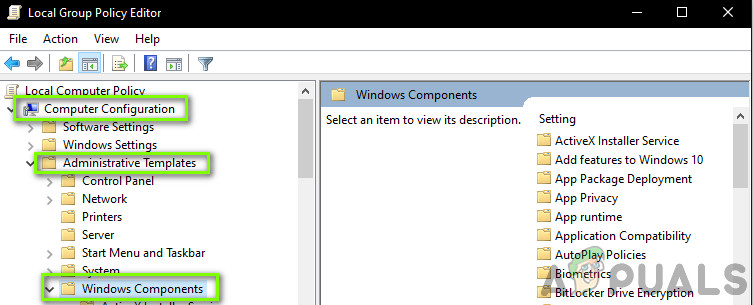
IU Edge
- Al tauler dret, feu doble clic a Permet lliscar la vora per editar la funció.
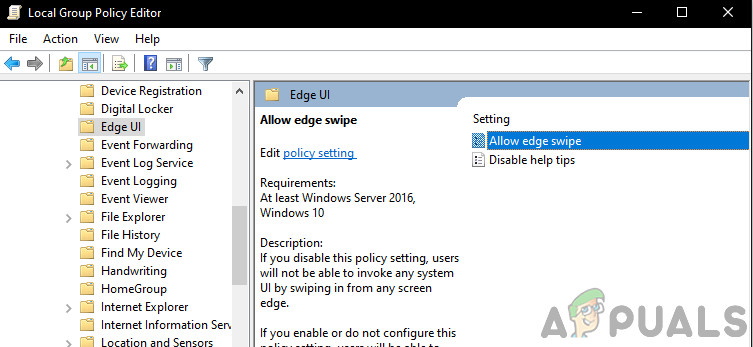
Permet lliscar la vora
- Seleccioneu Desactivat i, a continuació, feu clic a Tanca la finestra i reinicia al vostre PC per fer efectius els canvis.
Mètode 3: ajustar el registre per desactivar la visualització de tasques
Podeu desactivar la visualització de tasques canviant-ne els valors al fitxer registre . Assegureu-vos de seguir els passos acuradament. Per obtenir més protecció, feu una còpia de seguretat del registre abans de modificar-lo. A continuació, podeu restaurar el registre si es produeix un problema. Per obtenir un tutorial ràpid sobre com fer una còpia de seguretat i restaurar el registre, trobeu una guia al nostre lloc web aquí .
- Premeu el botó Tecla de Windows + R per obrir Run
- Al quadre d'execució, escriviu r egeda i premeu Intro per obrir el registre
- Aneu a la següent clau de registre:
HKEY_CURRENT_USER SOFTWARE Microsoft Windows CurrentVersion Explorer Advanced
- Cerqueu a la part dreta de l'editor ShowTaskViewButton .
- Feu clic amb el botó dret a ShowTaskViewButton i, a continuació, feu clic a Modificar .
- Canvieu les dades de valor de 1 a 0.
- Reinicia l’ordinador.
També podeu tornar a activar la visualització de tasques establint el valor en 1.
Mètode 4: restringir i eliminar la icona de vista de tasques de la barra de tasques de Windows 10
A part de desactivar la vista de tasques, aquest mètode també eliminarà l'opció de mostrar / amagar el botó Vista de tasques del menú contextual de la barra de tasques. Dit d’una altra manera, podeu utilitzar aquest mètode per restringir als usuaris l’activació o desactivació del botó Visualització de tasques a la barra de tasques de Windows 10. Per obtenir un tutorial ràpid sobre com fer una còpia de seguretat i restaurar el registre per evitar errors, trobeu una guia al nostre lloc web aquí .
- Premeu el botó Tecla de Windows + R per obrir Run
- Al quadre d'execució, escriviu regedit i premeu Intro per obrir el registre
- Ara aneu a la següent clau:
HKEY_CURRENT_USER Software Microsoft Windows CurrentVersion Explorer
- Creeu una clau nova a la tecla Explorador i establiu-ne el nom MultiTaskingView
- Creeu una altra clau nova a la clau MultiTaskingView i establiu-ne el nom AllUpView de manera que el camí clau final seria:
HKEY_CURRENT_USER Programari Microsoft Windows CurrentVersion Explorer MultitaskingView AllUpView
- Ara seleccioneu AllUpView i al panell lateral dret creeu un DWORD habilitat i configureu el seu valor a 0.
- Reinicieu l'ordinador
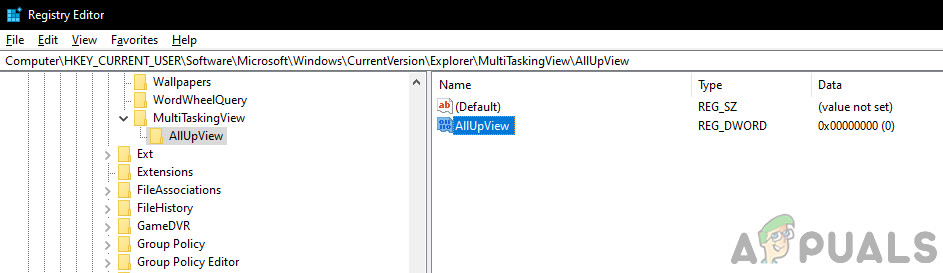
AllUpView - Regedit
Sempre podeu tornar a activar la visualització de tasques establint el valor anterior a 1.
Si vostè té advanced habilitats, sempre podeu obrir un fitxer de bloc de notes i desar les claus d’edició del registre com a .reg fitxers o .un Fitxers.
3 minuts de lectura
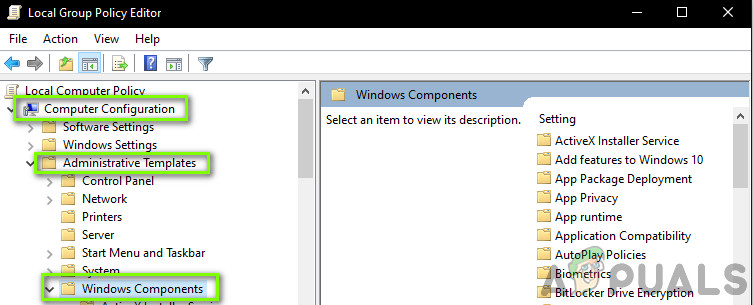
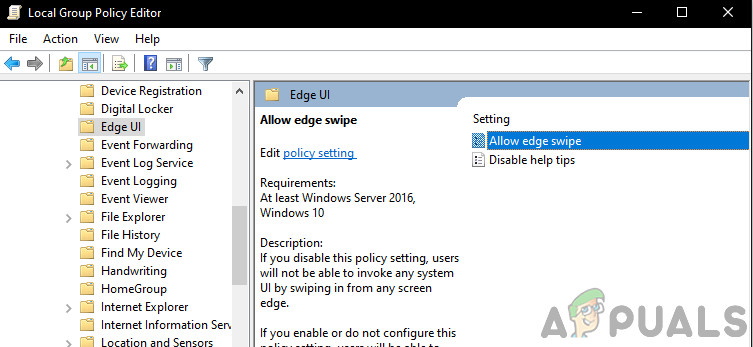
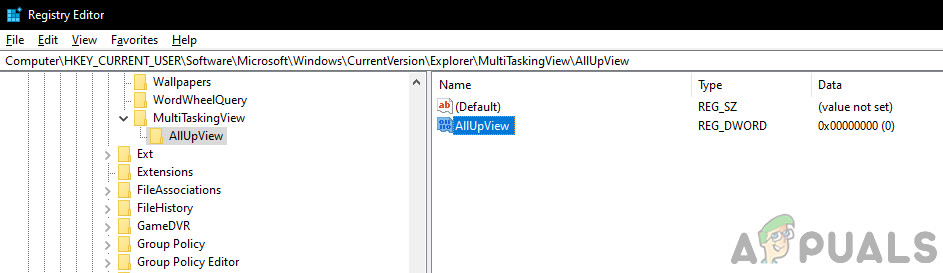













![[FIX] Error d'activació de Windows 0XC004F213 al Windows 10](https://jf-balio.pt/img/how-tos/50/windows-activation-error-0xc004f213-windows-10.jpg)









